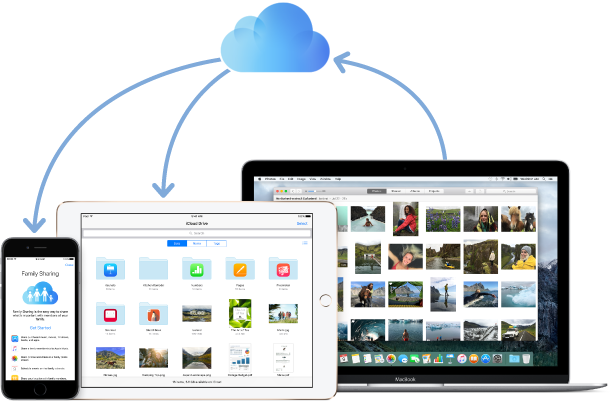2 Möglichkeiten – Fotos von iPhone auf Laptop übertragen
Als Apple-Nutzer möchten Sie Fotos von iPhone auf Laptop(Mac/Win) übertragen? Diese Anleitung zeigt Ihnen 2 Methoden, um Fotos von iPhone 12/11 auf Laptop einfach zu verschieben.

2 Möglichkeiten – Fotos von iPhone auf Laptop übertragen
Haben Sie mit Ihrem iPhone oder iPad ein paar wunderschöne Fotos aufgenommen und möchten Sie sie auf Ihrem Laptop übertragen? Normalerweise ist es nicht schwierig, Fotos von iPhone auf Laptop zu übertragen. Aber Sie können nur Fotos von „Aufnahmen“ von iPhone zu Laptop übertragen, einige Alben von Fotos sind nicht in der unterstützten Liste, wie synchronisierte Fotos von Computer, Fotofreigabe, Fotostreams, usw.
Daher bieten wir Ihnen zwei Möglichkeiten, um Fotos von iPhone auf Laptop zu übertragen. Egal, ob Sie alle Fotos vom iPhone auf den Laptop übertragen möchten oder nur einzelne Fotos von der Fotostreams, Sie können die Fotos auf eine einfache Weise übertragen.
Video Tutorial: Fotos von iPhone auf Laptop übertragen
Teil 1. Mit Windows Explorer – Fotos von iPhone auf Laptop übertragen
Für Fotos, die in Ihrer „Aufnahmen“ gespeichert sind, können Sie Ihre Fotos jedoch mithilfe von Windows Explorer direkt auf Ihren Laptop übertragen. Wenn Sie mehrere Fotos von iPhone auf Laptop übertragen möchten, können Sie Teil 2 folgen.
Schritt 1: Sobald Ihr iPhone mit Ihrem Laptop verbunden ist, erstellen Sie einen neuen Ordner auf Ihrem Desktop.
Schritt 2: Öffnen Sie den Windows Explorer auf Ihrem Laptop. Unter „Computer“ sehen Sie eine Liste Ihres Wechselspeichers. Klicken Sie auf Ihren iPhone im Wechselspeicher.
Schritt 3: Gehen Sie zu DCIM-Ordner, um Ihre iPhone Fotos zu finden.
Schritt 4: Wählen Sie die Fotos aus, die Sie auf Ihren Laptop kopieren möchten. Klicken Sie mit der rechten Maustaste und wählen Sie Kopieren.
Schritt 5: Öffnen Sie Ihren Ordner, den Sie zuvor auf Ihrem Desktop erstellt haben. Klicken Sie mit der rechten Maustaste und wählen Sie Einfügen.
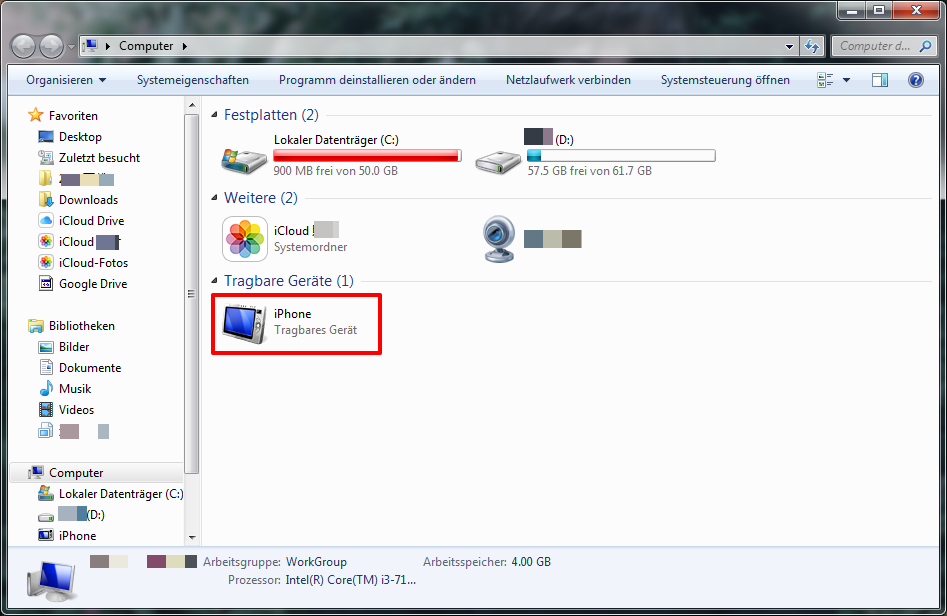
Fotos von iPhone auf Laptop mit Windows Explorer übertragen
Teil 2. Alle/Mehrere Fotos von iPhone auf Laptop übertragen
Wenn Sie nicht nur Fotos von „Aufnahmen“ von iPhone auf Laptop übertragen möchten, ist AnyTrans Ihre beste Wahl. Mit diesem professionellen Übertragungstool können Sie mehrere Fotos auf eine einfache Weise von iPhone/iPad/iPod auf Laptop verschieben. Es unterstützt auch:
Selektive Übertragung: AnyTrans ermöglicht es Ihnen, Fotos von iPhone auf Laptop/Computer nach Kategorien zu exportieren, wie Live-Fotos, Selfies, Videos usw. Vor der Übertragung kann AnyTrans Ihnen ein Vorschaufenster bietet, sodass Sie Fotos nach Ihrem Wunsch übertragen können.
Schnelle Übertragung: AnyTrans unterstützt Fotos von iPhone auf Laptop auf eine schnelle Weise zu übertragen. Sie können beispielweise 500 Fotos in nur einer Minute übertragen.
HEIC als JPG umwandeln: AnyTrans kann HEIC Fotos in JPG automatisch bei der Übertragung konvertieren, weil HEIC Fotos von Windows, älteren MacOS und den meisten Image Editor nicht unterstützt wird.
Live Photos als GIF umwandeln: Sie können Ihre Live Photos als bewegte GIF-Bilder oder MP4- /M4V-Videos exportieren und sie auf Facebook mit Ihren Freunden teilen, oder sie zur Belebung Ihrer Konversation nutzen.
Jetzt können Sie AnyTrans kostenlos herunterladen und probieren, um Fotos von iPhone auf Laptop selektiv & schnell zu übertragen.
Gratis Herunterladen * 100% sauber & sicher
Hier zeigen wir Ihnen, wie Sie Fotos vom iPhone/iPad auf Laptop mit AnyTrans für iOS übertragen können.
Schritt 1: Installieren Sie AnyTrans auf Ihrem Laptop und starten Sie es > Verbinden Sie Ihr iPhone mit dem Laptop > Wählen Sie die Kategorie „Fotos“ aus.
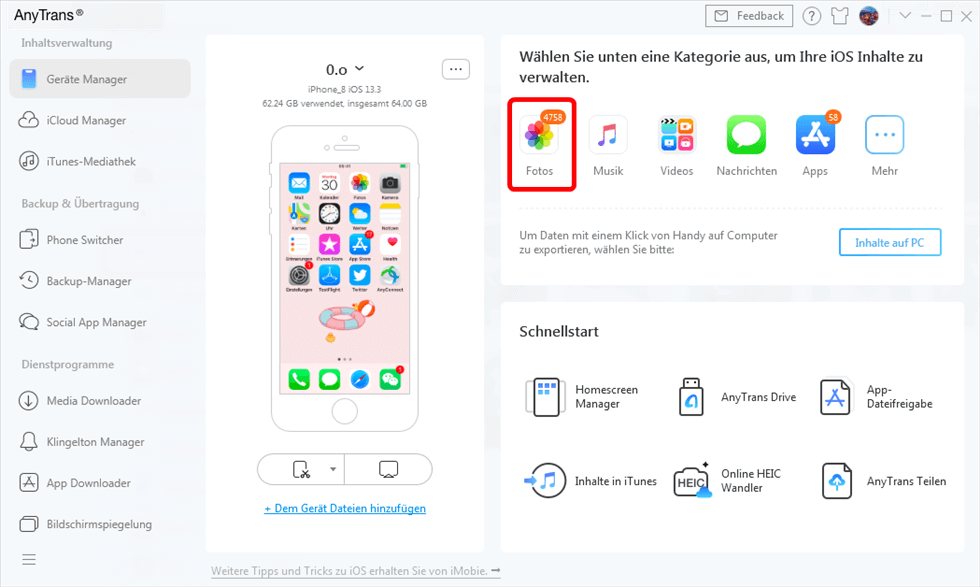
anytrans-verbinden-und-fotos-klicken
Schritt 2: Wählen Sie die Dateitypen der Fotos aus (z.B. „Meine Fotos“). Markieren Sie die Fotos, die Sie von iPhone auf Laptop übertragen möchten > Tippen Sie dann auf den Button „Zum Mac“. Die ausgewählten Fotos werden sofort auf Ihren Laptop übertragen.
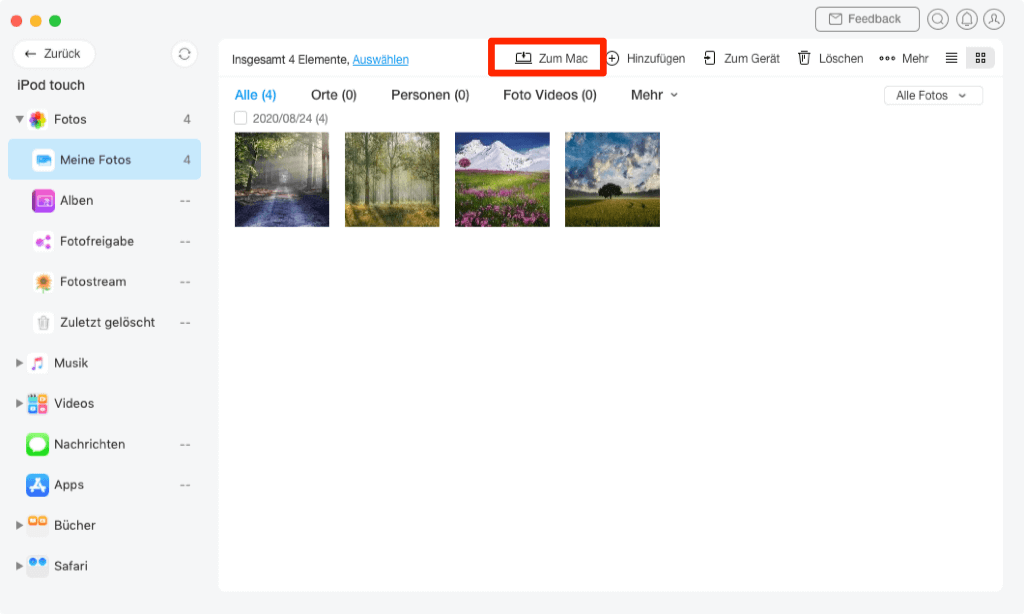
die-fotos-waehlen-und-auf-computer-klicken
Mögen Sie vielleicht auch:
Fotos von iPhone auf iPhone mit 3 Wegen übertragen >
iPhone Bilder auf iPad verschieben >
Wie kann man iCloud Speicher leeren >
Fazit
Jetzt können Sie eine Methode auswählen, um Fotos von iPhone auf Laptop einfach zu übertragen. Neben Fotos können Sie auch Filme, Musik, Klingelton, Notizen, Kalender usw. mit AnyTrans zwischen iPhone iPad und iPod touch direkt übertragen. Laden Sie AnyTrans kostenlos herunter und probieren Sie es. Wenn Sie noch Fragen haben, können Sie uns E-Mail schreiben.
Weitere Fragen über Produkt? Kontaktieren Sie bitte userem Support Team, um Lösungen schnell zu bekommen >